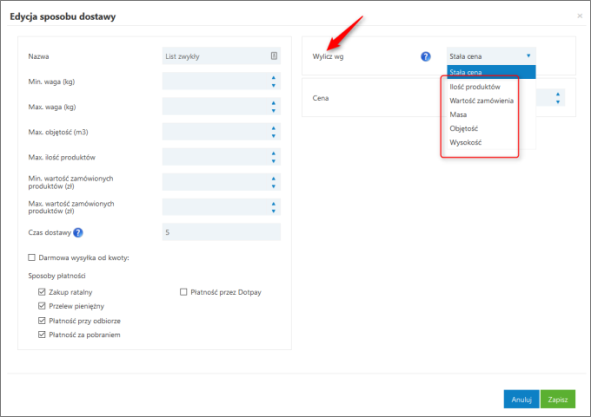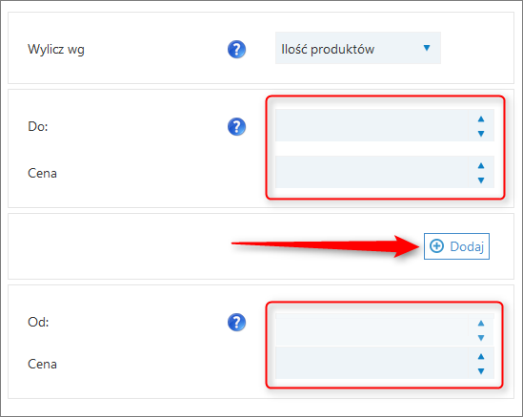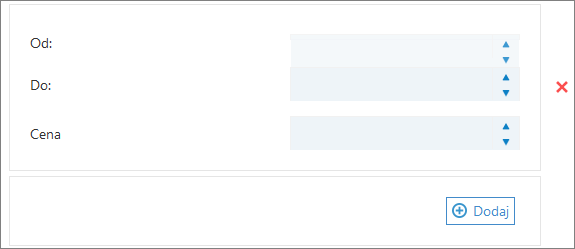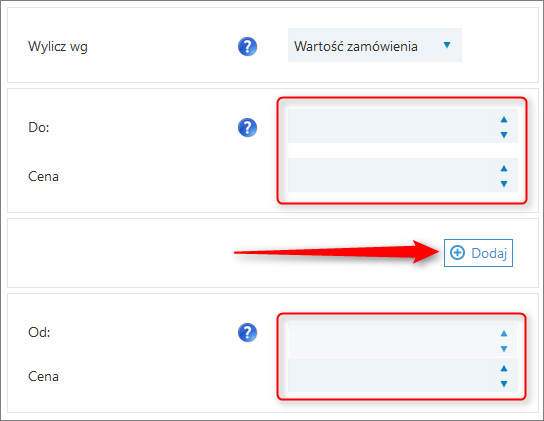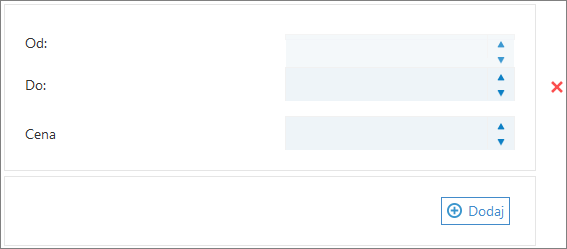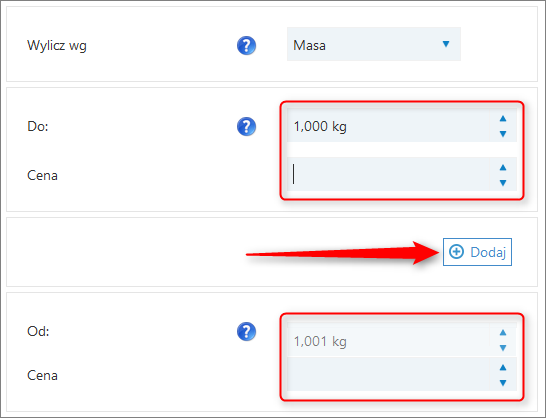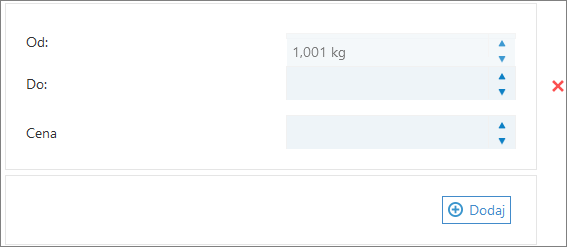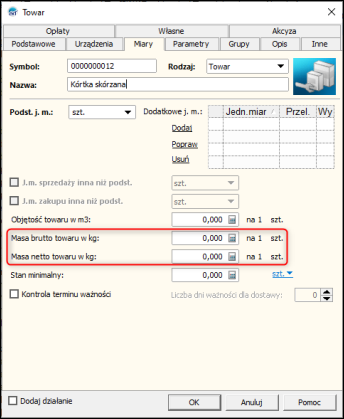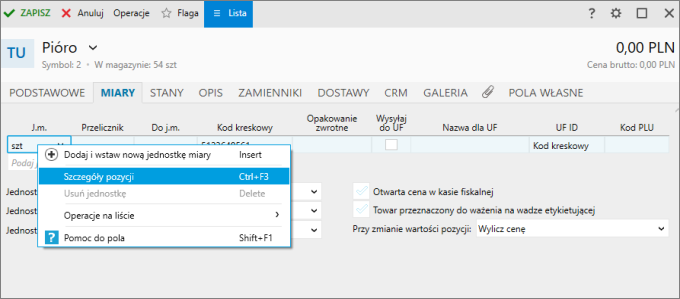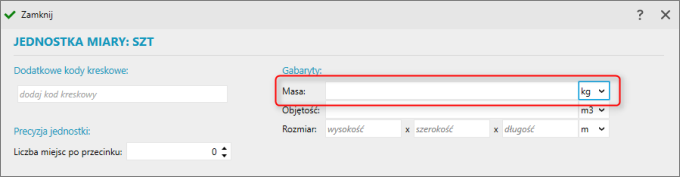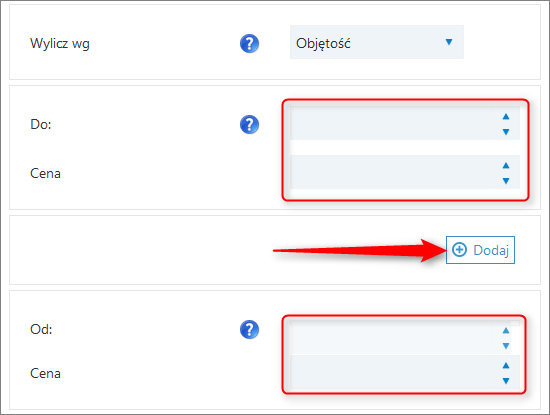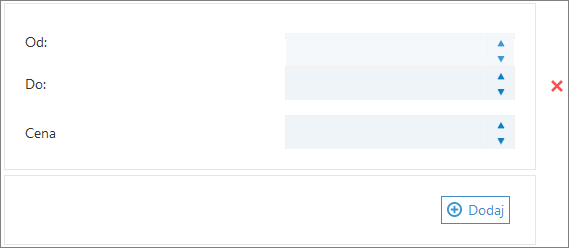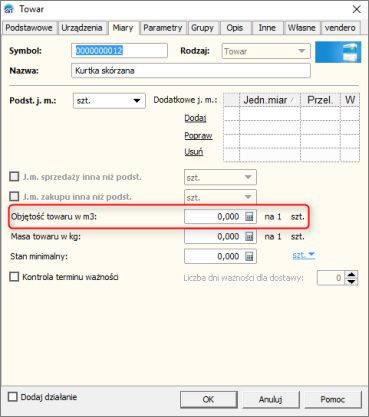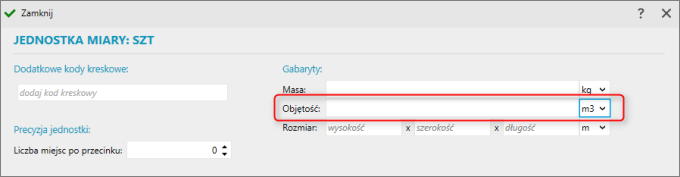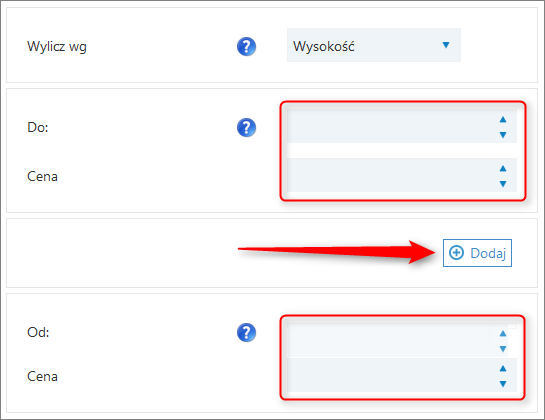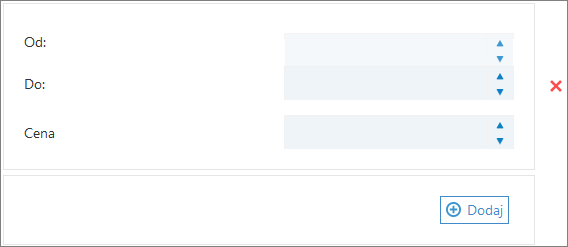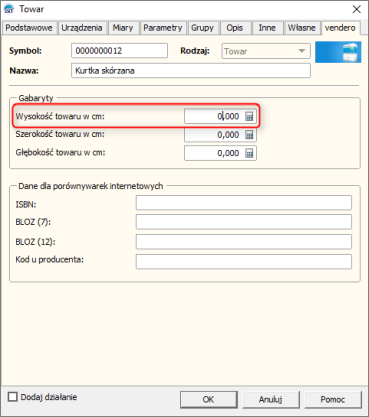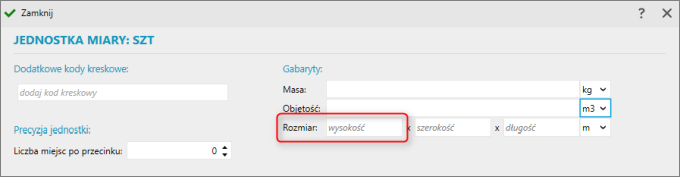e-Pomoc techniczna
Jak uzależnić cenę dostawy w vendero od ilości, wartości, wagi, objętości lub wysokości produktów na nim się znajdujących
Program: vendero
Kategoria: Asortyment, Konfiguracja
Definiowanie sposobów dostaw jest dostępne tylko z poziomu licencji sklepu vendero ze względu na możliwość sprzedaży przez internet, która wymaga uzupełnienia sposobów płatności i form dostaw.
Konfiguracja dodatkowych sposobów dostawy to jeden z ostatnich kroków przewodnika po Ustawieniach zaawansowanych vendero na witrynie Tutoriale InsERT – przewodniki krok po kroku.
Informacja o sposobach dostawy jest uzupełniania poprzez Panel Administracyjny vendero, w menu Ustawienia – Dostawa – Edytuj, oczywiście zakładając, że znajduje się on na liście. W przypadku, jeżeli taki sposób dostawy nie istnieje, należałoby go stworzyć poprzez opcję dostępną w prawym górnym rogu – Nowy sposób dostawy.
O zmianie sposobu wyliczania dostaw decyduje pozycja Wylicz wg i odpowiadające jej pola.
W przypadku wybrania wyliczania wg Ilości produktów domyślnymi polami do uzupełnienia są Do: oraz Od: tworzące cenę dostawy obowiązującą od zera do zdefiniowanej ilości, oraz od zdefiniowanej ilości do dowolnej wyższej ilości. Należy przy tym pamiętać, że w sklepie internetowym vendero akceptowane są tylko i wyłącznie całkowite jednostki miar.
Podświetlone powyżej pole Dodaj pozwala na wprowadzanie nieograniczonej ilości progów ilościowych.
Kolejną możliwością jest wybranie wyliczania wg Wartości zamówienia. Domyślnymi polami do uzupełnienia są Do: oraz Od: tworzące cenę dostawy obowiązującą od zera do zdefiniowanej wartości, oraz od zdefiniowanej wartości do dowolnej wyższej wartości.
Podświetlone powyżej pole Dodaj pozwala na wprowadzanie nieograniczonej ilości progów wartościowych.
Kolejną możliwością jest wybranie wyliczania wg Masy wybranych na zamówieniu produktów. Domyślnymi polami do uzupełnienia są Do: oraz Od: tworzące cenę dostawy obowiązującą od zera do zdefiniowanej wagi, oraz od zdefiniowanej wagi do dowolnej wyższej wagi. Jest ona przedstawiana w kilogramach oraz wymaga skonfigurowania z poziomu programu sprzedażowego pól w asortymencie dla sklepu internetowego odpowiedzialnych za masę.
Podświetlone powyżej pole Dodaj pozwala na wprowadzanie nieograniczonej ilości progów wagowych.
Wagę w systemie GT wprowadza się poprzez Widok – Kartoteki – Towary i usługi, tworząc lub edytując pozycję oraz przechodząc na zakładkę Miary. Z tego poziomu należałoby uzupełnić Masę towaru w kilogramach brutto i netto.
W systemie nexo sytuacja wygląda podobnie. Przechodząc do Kartoteki – Asortyment (AS) tworząc lub edytując pozycję, należy przejść na zakładkę Miary oraz używając prawego przycisku myszki na podstawowej jednostce miary i wskazując Szczegóły.
W pojawiającym się w tym momencie menu istnieje możliwość zdefiniowania Masy oraz jednostki miary, w której jest wyliczana, należy jednak pamiętać, że do vendero każda wybrana tutaj jednostka miary będzie przeliczana na kilogramy.
Kolejną możliwością jest wybranie wyliczania wg Objętości wybranych na zamówieniu produktów. Domyślnymi polami do uzupełnienia są Do: oraz Od: tworzące cenę dostawy obowiązującą od zera do zdefiniowanej objętości, oraz od zdefiniowanej objętości do dowolnej wyższej objętości. Jest ona przedstawiana w metrach kwadratowych oraz wymaga skonfigurowania z poziomu programu sprzedażowego pól w asortymencie dla sklepu internetowego odpowiedzialnych za objętość.
Podświetlone powyżej pole Dodaj pozwala na wprowadzanie nieograniczonej ilości progów objętościowych.
Objętość w systemie GT wprowadza się poprzez Widok – Kartoteki – Towary i usługi, tworząc lub edytując pozycję oraz przechodząc na zakładkę Miary. Z tego poziomu należałoby uzupełnić Objętość towaru w m3.
W systemie nexo sytuacja wygląda podobnie. Przechodząc do Kartoteki – Asortyment (AS) tworząc lub edytując pozycję, należy przejść na zakładkę Miary oraz używając prawego przycisku myszki na podstawowej jednostce miary i wskazując Szczegóły.
W pojawiającym się w tym momencie menu istnieje możliwość zdefiniowania Objętości oraz jednostki miary, w której jest wyliczana, należy jednak pamiętać, że do vendero każda wybrana tutaj jednostka miary będzie przeliczana na metry sześcienne.
Kolejną możliwością jest wybranie wyliczania wg Wysokości wybranych na zamówieniu produktów. Domyślnymi polami do uzupełnienia są Do: oraz Od: tworzące cenę dostawy obowiązującą od zera do zdefiniowanej wysokości, oraz od zdefiniowanej wysokości do dowolnej wyższej wysokości. Jest ona przedstawiana w centymetrach oraz wymaga skonfigurowania z poziomu programu sprzedażowego pól w asortymencie dla sklepu internetowego odpowiedzialnych za wysokość (gabaryty).
Uwaga! W celu zdefiniowania wysokości danego produktu pobierany jest najmniejszy z przypisanych wymiarów. Dzieje się tak ze względu na to, iż w większości przypadków paczkę można obrócić, co gwarantuje zachowanie najniższej możliwej ceny.
Podświetlone powyżej pole Dodaj pozwala na wprowadzanie nieograniczonej ilości progów wysokościowych.
Wysokość w systemie GT wprowadza się poprzez Widok – Kartoteki – Towary i usługi, tworząc lub edytując pozycję oraz przechodząc na zakładkę vendero. Z tego poziomu należałoby uzupełnić Gabaryty – Wysokość towaru w cm.
W systemie nexo sytuacja wygląda podobnie. Przechodząc do Kartoteki – Asortyment (AS), tworząc lub edytując pozycję, należy przejść na zakładkę Miary oraz używając prawego przycisku myszki na podstawowej jednostce miary i wskazując Szczegóły.
W pojawiającym się w tym momencie menu istnieje możliwość zdefiniowania Rozmiaru – Wysokości oraz jednostki miary, w której jest wyliczana, należy jednak pamiętać, że do vendero każda wybrana tutaj jednostka miary będzie przeliczana na centymetry.